Включить панель избранного и импортировать избранное в браузере Edge [Windows 10]
Windows 10 идет, и Edge браузер идет с этим. Edge - последняя попытка Microsoft завоевать рынок браузеров. Нравится или ненавидит это, Microsoft пытается улучшить ситуацию с помощью своего браузера, и это, очевидно, первый шаг. Новый браузер поставляется с некоторыми новыми функциями, такими как клипер, режим чтения, список чтения и заметки. Это не отклоняется от основ, хотя, если вы даете браузеру шанс, вы можете знать, как отобразить панель избранного и как импортировать избранное (закладки) из другого браузер.
Во-первых, чтобы отобразить панель избранного, нажмите кнопку Дополнительные действия и нажмите «Настройки» в самом конце открывшегося меню. В разделе «Выберите тему» вы увидите переключатель под «Показать панель избранного», который при переключении активирует панель избранного.

Если вы хотите импортировать свои закладки из другого браузера, нажмите «Импортировать избранное из другого браузера».

Вы можете импортировать избранное из нескольких браузеров одновременно. Просто выберите те, из которых вы хотите импортировать, на следующем экране и нажмите кнопку «Импорт».

Это все, что нужно обработать, и ваши избранные будут импортированы в течение нескольких минут. Вам не нужно экспортировать их из других браузеров, поскольку Edge может импортировать их напрямую. Тем не менее, вы можете захотеть импортировать их из файла HTML, потому что их импорт таким образом не сохраняет структуру папок, что касается технической сборки 10162. Будем надеяться, что они исправят это в финальной сборке.
Поиск
Недавние Посты
Создайте облачное хранилище или используйте хранилище Amazon S3 вместе с Unilium
Unilium предлагает защиту на основе облачного хранилища, чтобы помо...
Загружайте фотографии напрямую в Facebook, Flickr, TinyPic или ImageShack из Windows
Помните Rightloadинструмент, который добавляет опцию в контекстное ...
Резервное копирование файлов в 7-zip сжатом формате [Windows]
Резервное копирование важных данных является полезной практикой для...

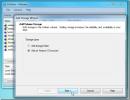

![Резервное копирование файлов в 7-zip сжатом формате [Windows]](/f/e20686e90cada1a744f33c00d4e2e505.jpg?width=680&height=100)